Slik legger du til Gmail på oppgavelinjen på Windows (HURTIGGUIDE)

Slik legger du til Gmail på oppgavelinjen i Windows 10/11 ved hjelp av Chrome eller Microsoft Edge. Få en rask og enkel veiledning her.
Å overføre spillelister fra en strømmetjeneste til en annen kan vise seg nødvendig når du bytter fra den ene til den andre. For eksempel, kanskje du bestemte deg for å bytte fra Spotify til Apple Music . Du tror kanskje du må gå gjennom bryet med å gjenoppbygge spillelistene dine, men det gjør du ikke. Så her er hvordan du overfører dem fra praktisk talt hvilken som helst musikktjeneste til en annen på den enkle måten.
Mange musikalske valg
Med mangfoldet av strømmetjenester tilgjengelig, er det en ganske god sjanse for at du vil flytte fra den ene til den andre på et tidspunkt. Men hva skjer med treningsøkten din , lunsjavslapning eller spillelister i parken ?
Heldigvis, selv om YouTube Music ikke klipper det lenger og du foretrekker å lytte til Spotify i bilen, finnes det en enkel løsning. Jeg har prøvd noen av dem, men jeg har kommet til den konklusjonen at Tune My Music er den desidert enkleste å bruke – og det er gratis. Så la oss ta en titt på hvordan det fungerer.
La oss gå!
For dette eksempelet vil jeg flytte noen av spillelistene mine fra musikktjenesten Deezer over til Spotify . Mens du kan gjøre dette på skrivebordet ditt, kan du også gjøre dette rett på telefonen (som er hvordan jeg gjør det her). Gå til Tune My Music-nettstedet og trykk på «La oss starte».
Deretter velger du kildemusikkplattformen og limer inn spillelistelenken du vil overføre i det dedikerte feltet. Alternativt kan du logge inn på den respektive tjenesten og velge spillelisten. Jeg gikk med det første alternativet. Jeg foreslår at du bruker alternativet "Del spilleliste" for å få det enkelt - de fleste tjenester vil ha en.
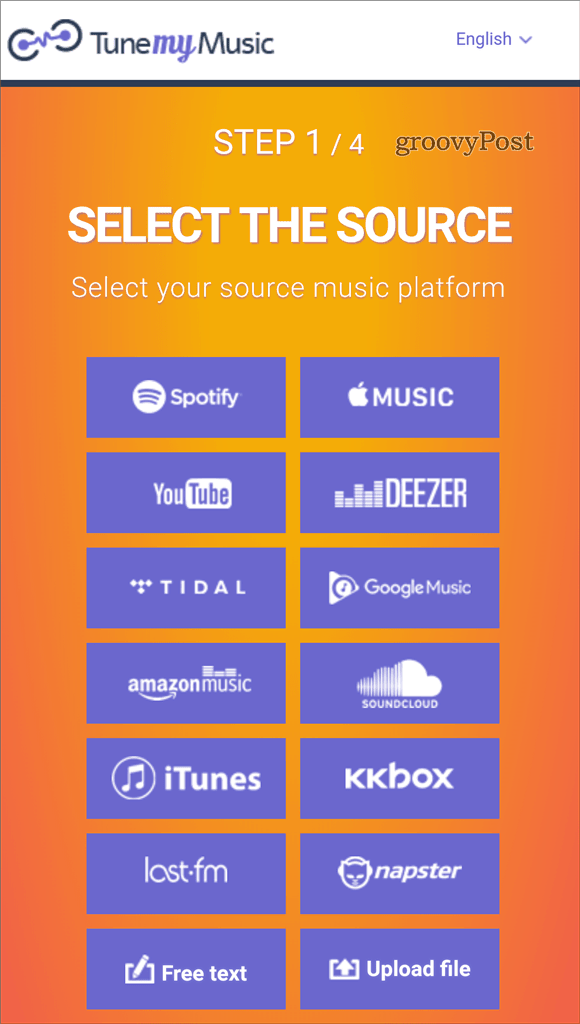
Tune My Music lar deg overføre spillelister fra praktisk talt hver musikktjeneste til en annen.
Tjenesten vil da trekke alle sporene i spillelisten fra kilden. Deretter ruller du ned til bunnen av skjermen og trykker på "Velg destinasjon." Du får også noen populære konverteringsalternativer hvis du skulle trenge dem.
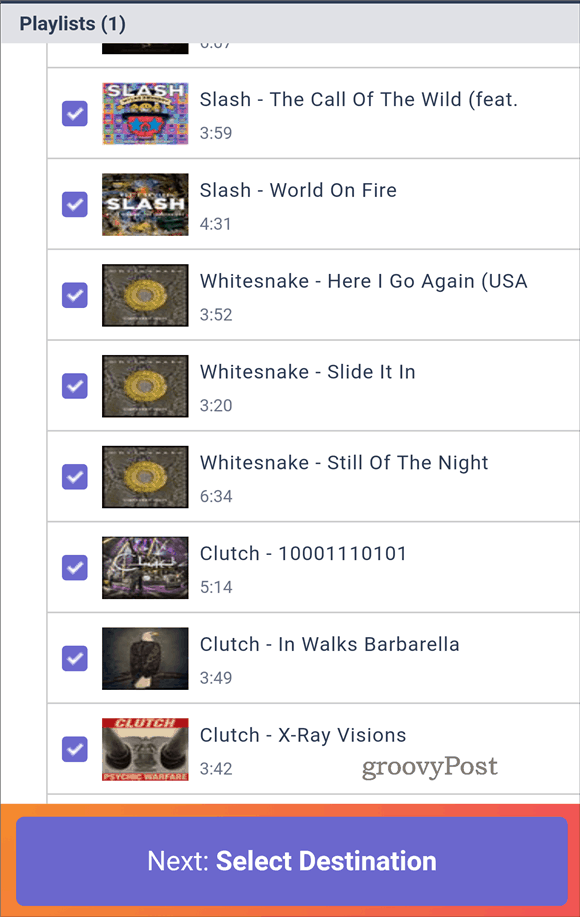
Når du har valgt destinasjonstjenesten, må du logge på den aktuelle tjenesten og gi noen tillatelser. Et sammendrag vil vises, og så er det bare å trykke på "Start Moving My Music" og la tjenesten virke magisk. Det er ganske raskt.
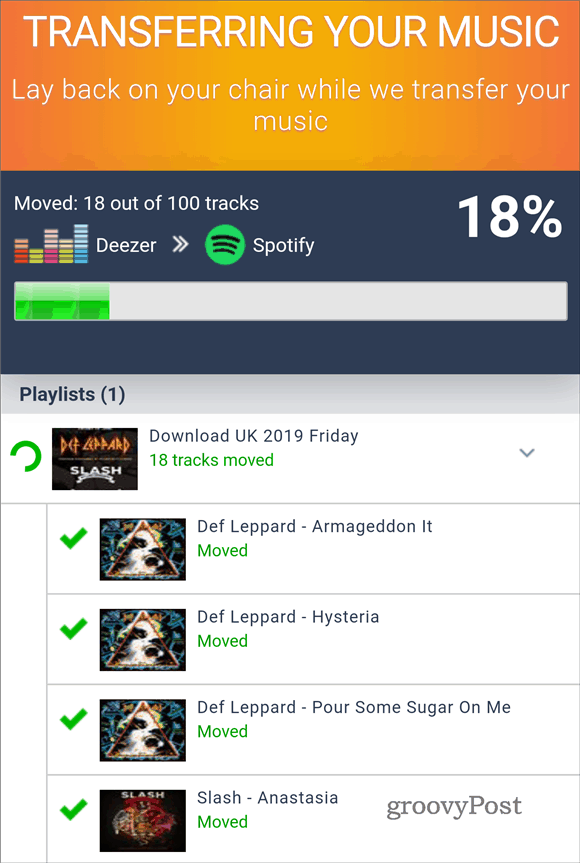
Det kommer en suksessmelding på slutten, og det er det. Du kan nå nyte spillelisten på en annen tjeneste.
Det er viktig å nevne her at Tune My Music også lar deg overføre flere spillelister samtidig. Og du trenger ikke laste ned en app.
Tips: Dette kan også være nyttig når du følger kuraterte spillelister på ulike strømmetjenester. Men bare hvis du har en premium-konto. Mangfoldet av støttede tjenester gjør det helt ideelt. Og Tune My Music gjør flytting av spillelistene til en lek.
Slik legger du til Gmail på oppgavelinjen i Windows 10/11 ved hjelp av Chrome eller Microsoft Edge. Få en rask og enkel veiledning her.
Hvis App Store forsvant fra startskjermen på iPhone/iPad, ikke bekymre deg, det er en enkel løsning for å gjenopprette den.
Oppdag de beste ublokkerte spillnettstedene som ikke er blokkert av skoler for å forbedre underholdning og læring.
Mottar feilmelding om utskrift på Windows 10-systemet ditt, følg deretter rettelsene gitt i artikkelen og få skriveren din på rett spor...
Du kan enkelt besøke møtene dine igjen hvis du tar dem opp. Slik tar du opp og spiller av et Microsoft Teams-opptak for ditt neste møte.
Når du åpner en fil eller klikker på en kobling, vil Android-enheten velge en standardapp for å åpne den. Du kan tilbakestille standardappene dine på Android med denne veiledningen.
RETTET: Entitlement.diagnostics.office.com sertifikatfeil
Hvis du står overfor skriveren i feiltilstand på Windows 10 PC og ikke vet hvordan du skal håndtere det, følg disse løsningene for å fikse det.
Hvis du lurer på hvordan du sikkerhetskopierer Chromebooken din, har vi dekket deg. Finn ut mer om hva som sikkerhetskopieres automatisk og hva som ikke er her
Vil du fikse Xbox-appen vil ikke åpne i Windows 10, følg deretter rettelsene som Aktiver Xbox-appen fra tjenester, tilbakestill Xbox-appen, Tilbakestill Xbox-apppakken og andre..


![[100% løst] Hvordan fikser du Feilutskrift-melding på Windows 10? [100% løst] Hvordan fikser du Feilutskrift-melding på Windows 10?](https://img2.luckytemplates.com/resources1/images2/image-9322-0408150406327.png)



![FIKSET: Skriver i feiltilstand [HP, Canon, Epson, Zebra og Brother] FIKSET: Skriver i feiltilstand [HP, Canon, Epson, Zebra og Brother]](https://img2.luckytemplates.com/resources1/images2/image-1874-0408150757336.png)

![Slik fikser du Xbox-appen som ikke åpnes i Windows 10 [HURTIGVEILEDNING] Slik fikser du Xbox-appen som ikke åpnes i Windows 10 [HURTIGVEILEDNING]](https://img2.luckytemplates.com/resources1/images2/image-7896-0408150400865.png)